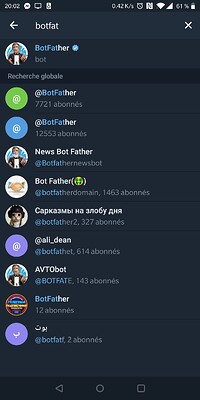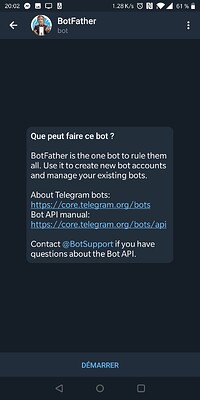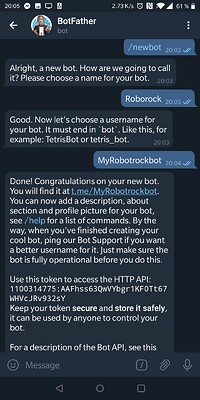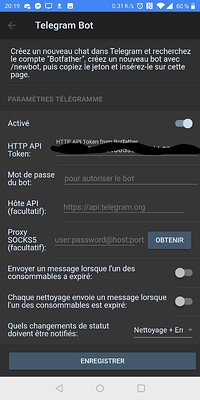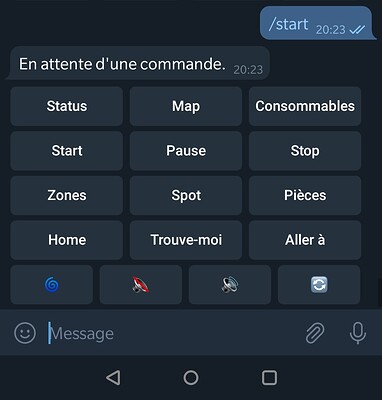Il y a les instructions ici pour les couleurs 
il ne te reste plus qu’a modifier ton design en faisant pointer la source de l’image la dessus : http://adressedetonjeedom:3030/api/map/image
c’est pas le plus compliqué lol
yes of sûr 
Merci pour ton code pour le widget. Je te propose une correction, remplacer :
document.getElementById("imageAspi").src = imageAspi.src + "?" + Math.random(1);
par :
document.getElementById("imageAspi").src = imageCam.src + "?" + Math.random(1);
Sinon, à chaque reload de l’image, on rajoute le random les uns après les autres. Et au bout d’un moment, je perdais l’image.
Pour info, je l’utilise en V4 et ca tourne bien 
J’ai ajouté la mise a jour au tuto en linkant directement ton post :
Est-ce que tu pourrais juste ajouter un lien vers les releases : https://github.com/rand256/valetudo/releases
Et dans la partie md5 indiquer que c’est le md5 correspondant au package qu’il faut entrer, même si ca parait évident pour nous ça peut bloquer pour ceux qui débutent ![]()
Merci pour ton retour
Du coup j’ai eu le temps de lire un peu tout ça, ça a l’air top, pour toi l’appli c’est OK niveau sécurité ? (ils demandent quand même de désactiver le Play Protect etc, ça pourrait en rebuter certains)
Tu penses que c’est installable facilement sur des Iphones non jailbreak ?
Pour ton point 2 c’est bizarre j’ai bien accès a Nano après avoir flashé le firmware complet egalement, il serait resté a la suite de l’installation de Valetudo avec l’image « dustbuilder » ?
3 En effet il faut que je corrige cela, après je pense que ceux qui sont familiers avec le protocole mqtt n’auront aucun mal a s’en sortir pour utiliser leur broker, ici l’idée c’était d’avoir un accès au mqtt très simple et en peu d’étapes, pour les novices (dont je fait partie)
4 En effet j’ai remarqué qu’il lui fallait parfois un peu de temps pour appliquer les changement, personellement j’ai utilisé une commande reboot en ssh 
EDIT rien a voir, mais depuis que je suis passé sous Valetudo RE j’ai l’inpression que mon robot est fou, ou que mon Broker déconne …
Déja le robot des fois il parle français, des fois anglais, j’ai pourtant vérifié dans le dossier ou sont stockés les sons tout est en français 
Et dans JMQTT parfois il ne remonte plus du tout, et j’ai un nouvel équipement qui se crée dés que je met en intégration qui correspond au nom que j’avais donné au robot sous Valetudo (la version classique), les commandes info se créent mais rien ne remonte non plus … je crois que je vais repartir sur un reset et recommencer …
tu étais passé du firmware classique au RE sans repartir de 0 ? Moi j’ai fait ton ancienne procédure avec remise à 0 et pas de soucis.
En fait j’ai fait les 2, d’abord je suis passé de Valetudo a RE sans réinitialiser, et ensuite pour valider les étapes du tuto j’ai remis à zéro et flashé a nouveau Valetudo RE… Donc ça devrait être clean 
Est-ce que quelqu’un a utilisé la partie telegram ? Il parle d’un mot de passe mais je ne vois pas ce que c’est
Moi je tourne depuis des mois avec telegram ca marche nickel.
c’est le mot de passe de ton bot non?
j’avoue ca fait un baille que j’ai fait la config me souvient plus trop.
le token pas de soucis je l’ai 
mais il n’y a pas de mot de passe sur mon bot, d’ailleurs je n’ai rien trouver dans la doc de télégram pour mettre un mot de passe
Dans l’interface de valetudo RE tu créer ton mot de passe en remplissant le champs et ensuite dans le bot telegram sur l’appli mobile tu fais /setme je crois.
EDIT je te dis tous ca mais c’est a base de souvenir. faudrait que je me replonge la dedans
Je vais chercher encore merci
c’est bon en fait pas forcement besoin de mot de passe ouvre ton bot créer dans telegram puis tu clique sur start ou tu envois le message /start
J’ai déjà un bot que j’utilise dans jeedom … J’ai récupéré le token que j’ai mis dans l’interface web de l’aspirateur, je fais enregistrer et quand je teste la connexion il me dit que cela échoue
Pour la partie sécurité, je ne me suis pas trop posé la question, faisant (trop ?) confiance à xda-dev.
Mais tu as raison. Pour une sécurité maximale, l’avantage c’est qu’on peut faire offline :
- télécharger l’apk
- télécharger le firmware
- couper les données mobiles sur le smartphone
- se connecter au wifi du robot
- installer l’apk, installer le firmware
- lorsque terminé, désinstaller l’apk puis remettre le réseau et wifi sur le smartphone
Concernant iOS, j’ai essayé rapidement avec un vieil iPad. Pas réussi facilement, je pense que iOS doit être jailbreaké (il faut installer une app en dehors du store).
Pour les voix, j’ai parfois de l’anglais également, je n’ai pas encore bien compris à quel moment.
Sinon aucun pb sur jMQTT pour moi jusqu’ici.
Test en créant un bot dedié pour le robot.
Je viens de tester en mettant le token de mon bot jeedom ca marche pas non plus
C’est ce que je suis en train de faire 
Edit : c’est top on peut piloter l’aspirateur et récupérer la carte
Petit tuto pour la création du lien avec Telegram.
Dans l’application Telegram chercher le Botfather.
Ouvrez le en cliquant dessus puis cliquez sur démarrer ou taper
/startensuite tapez
/newbot cela lancera l’assistance pour créer un bot tout est en anglais mais en gros vous devez répondre a chaque question.La première c’est le nom du bot par exemple
RoborockSeconde question username
MyRoborockBot l’important ici est que dans l’username il y est le mot botBien joué le bot est créer il vous délivre ainsi le token a copié en cliquant dessus puis le lien pour ouvrir la conversation avec votre aspi.
Maintenant ça se passe dans valetudo RE.
On ouvre l’interface via l’adresse IP de son robot exemple 192.168.1.90.
on va dans paramètre ----> Telegram Bot ----> on l’active et on entre son token fraichement copié de telegram mot de passe pas obligatoire ----> on enregistre et on attend qu’en bas de page telegrambot soit connecté
on retourne sur telegram puis on ouvre la conversation avec son bot. on lui envoie /start et hop une serie de commande apparaisse.